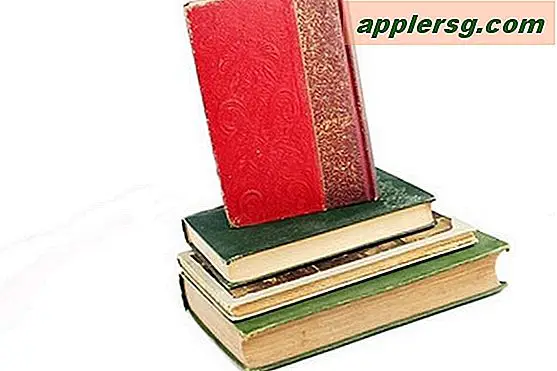Hoe te beveiligen Wis vrije ruimte op Mac-schijven met OS X El Capitan

Veel Mac-gebruikers met een moderne versie van OS X El Capitan hebben gemerkt dat de functie Secure Erase Free Space verdwenen is in Schijfhulpprogramma. Wat de "Erase Free Space" -functie deed (en nog altijd doet in eerdere versies van Mac OS X) overschreef de vrije ruimte op een schijf om bestandsherstel te voorkomen, een laagje beveiliging en privacy toevoegen aan het verwijderen van bestanden, veel op de manier dat Secure Empty Trash heeft een vergelijkbare functie uitgevoerd als het overschrijven van gegevens na verwijdering.
Voor diegenen die zich afvragen, deze functies zijn in Mac OS X uit de moderne versie van Schijfhulpprogramma verwijderd omdat ze niet werken op SSD-volumes, die steeds gewoner worden en bijna alle Mac-laptops standaard worden meegeleverd. Maar niet iedereen heeft een SSD-schijf en daarom willen sommige gebruikers nog steeds een veilig wissen van vrije schijfruimte op hun Mac-harde schijf uitvoeren. Om hetzelfde veilige wissen te bereiken in moderne versies van Mac OS X, moet je naar de opdrachtregel gaan. En ja, dit werkt ook om vrije ruimte in oudere versies van Mac OS X te wissen, maar omdat ze dezelfde taak met Schijfhulpprogramma kunnen doen, is het misschien iets minder relevant voor de eerdere releases.
Dit is alleen voor gevorderde Mac-gebruikers die vertrouwd zijn met het maken van een back-up van hun Mac, met behulp van de opdrachtregel met exacte syntaxis en de concepten achter het permanent verwijderen van gegevens. Voor de duidelijkheid: deze veilige wist alleen de vrije ruimte op een schijf, gericht op het voorkomen van inspanningen voor bestandsherstel, het voert geen veilige verwijdering uit van de gehele harde schijf zoals hier beschreven.
Hoe te beveiligen Wis vrije ruimte op Mac OS X El Capitan-schijven via opdrachtregel, zonder schijfhulpprogramma
Maak een reservekopie van uw Mac voordat u probeert deze opdrachten te gebruiken. De opdrachtregel vereist een nauwkeurige syntaxis en is niet vergeven, onjuiste opdrachten kunnen leiden tot het onbedoeld verwijderen van gegevens die u niet wilt verwijderen, permanent, omdat dit een veilige wisfunctie is. U bent gewaarschuwd, dus maak eerst een back-up van uw Mac-gegevens en ga dan verder op eigen risico.
Om te beginnen start u de Terminal (te vinden in / Applications / Utilities /) en gebruikt u de volgende algemene syntaxis, waarbij u het niveau en de stationsnaam vervangt zoals van toepassing:
diskutil secureErase freespace (level 0-4) /Volumes/(Drive Name)
(niveau 0-4) is een getal dat het aantal passes aangeeft om naar de vrije ruimte te schrijven, 'freespace' geeft aan dat alleen de vrije ruimte wordt gewist en niet de hele schijf zelf - een cruciaal belangrijk verschil - en (Drive Name) is voor zichzelf sprekend. Gebruikers kunnen desgewenst ook de schijf-ID kiezen. Als u niet zeker weet wat de naam van het station is, toont de lijst diskutil u alle gekoppelde stations en partities. Als de betreffende schijf een spatie in de naam heeft, moet u deze in aanhalingstekens plaatsen of eraan ontsnappen met backslashes.
Als u bijvoorbeeld een veilig wissen wilt uitvoeren met 35 doorgangen op vrije ruimte op een station met de naam "Macintosh HD", kunt u de volgende opdrachtreeks gebruiken:
diskutil secureErase freespace 3 "/Volumes/Macintosh HD"
Raken met teruggaan zal onmiddellijk beginnen met het veilig wissen van elke vrije ruimte. Dit is onomkeerbaar, dus, zoals we al tientallen keren hebben genoemd, zorg ervoor dat de syntaxis exact is.

Het handmatige pagina-item op diskutil biedt de volgende details over de functie beveiligd wissen, waarbij het schrijfniveau over vrije ruimte wordt beschreven.
secureErase [freespace] -niveauapparaat
Wis, met behulp van een veilige methode, een hele schijf (inclusief
alle partities), of alleen de vrije ruimte (niet in gebruik
voor bestanden) op een momenteel gekoppeld volume. Een geheel wissen
schijf laat het onbruikbaar totdat het opnieuw wordt gepartitioneerd.
Als je freespace op een volume wist, blijft het precies zoals het was
vanuit het perspectief van een eindgebruiker, met de uitzondering dat dit gebeurt
niet mogelijk om verwijderde bestanden of gegevens te herstellen met behulp van het hulpprogramma
software. Als u alle inhoud van een partitie wilt wissen
maar niet de hosting van de hele schijf, gebruik de zeroDisk of randomDisk
werkwoorden. Het eigendom van de getroffen schijf is vereist.Het niveau moet een van de volgende zijn:
o 0 - Nul-vulling nul-vulling wissen.
o 1 - Single-pass willekeurig opvullen wissen.
o 2 - US DoD 7-pass veilig wissen.
o 3 - Gutmann-algoritme 35-pass beveiligd wissen.
o 4 - US DoE-algoritme 3-pass veilig wissen.
Dat is alles, en dit is hoe u door kunt gaan met het wissen van vrije schijfruimte op een Mac met OS X El Capitan of later met de nieuw beperkte Schijfhulpprogramma. Een andere optie is om een oude versie van Schijfhulpprogramma te gebruiken in moderne versies van Mac OS X, hetzij van een opstartschijf of herstelmodus, van een oudere versie van Mac OS, of met de toepassing zelf, maar dat wordt over het algemeen niet aanbevolen.
En ja, dit werkt op zowel standaard harde schijven met draaiende platen als moderne SSD-schijven, hoewel met een SSD-schijf de functie minder relevant is omdat TRIM / garbage collection de verwijdering van het bestand op zichzelf zou moeten behandelen. Voor SSD-volumes is het een betere optie om FileVault-schijfversleuteling in te schakelen en te gebruiken op de Mac, die gegevens op de schijf codeert waardoor deze onherstelbaar wordt zonder de FileVault-sleutel, waardoor de noodzaak om vrije ruimte op het volume veilig te wissen, wordt voorkomen.
Weet u van andere nuttige tips of trucs voor veilige gegevensverwijdering, of een andere manier om veilig uw vrije schijfruimte te wissen in moderne versies van Mac OS X? Laat het ons weten in de comments.